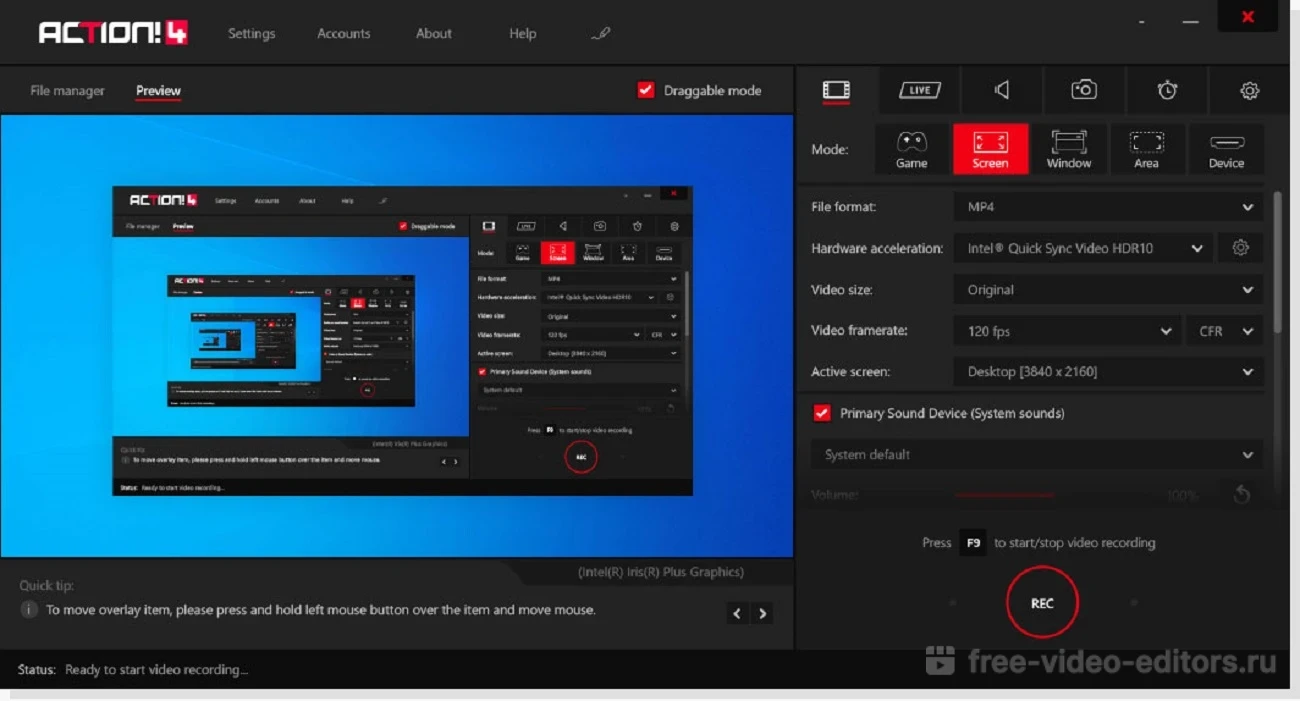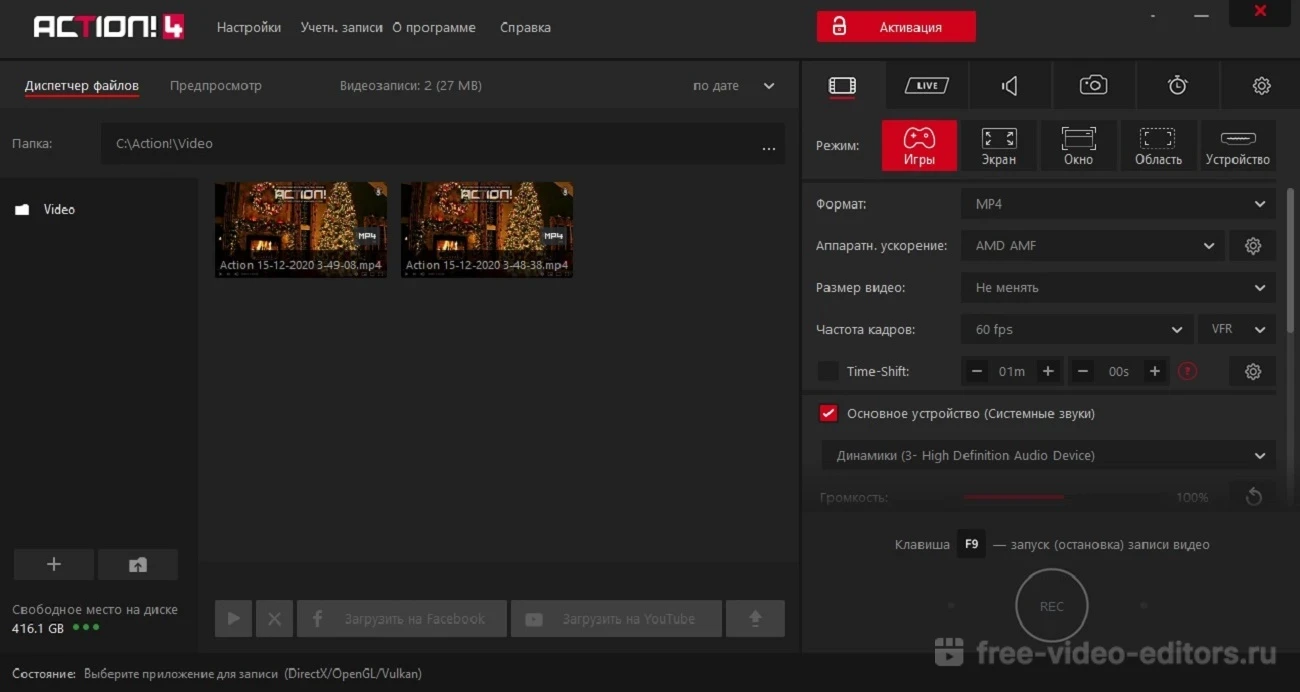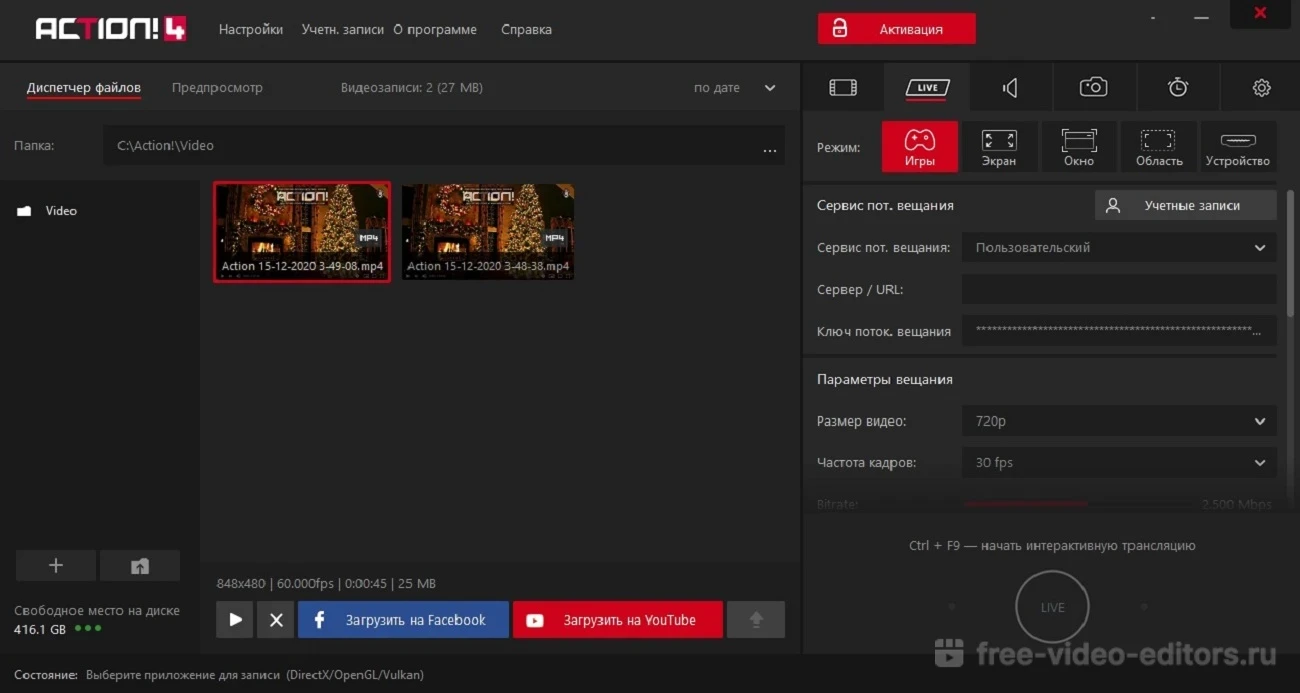4.5
Оценок: 10
(Ваша: )
4.5
Оценок: 10
(Ваша: )
Скачать Mirillis Action! бесплатно на русском
Скачать бесплатноОбзор Mirillis Action!
Mirillis Action! – интуитивно понятный экранный рекордер, который позволяет пользователям записывать игры в реальном времени с высоким уровнем качества. Программа включает в себя функции захвата компьютерных и браузерных игр, а также запись монитора в полноэкранном режиме, создание снимков экрана и запись аудио через микрофон. Последнюю версию Mirillis Action! скачать бесплатно можно для всех версий Windows, кроме XP.
Программа для записи видео оснащена интуитивно-понятным интерфейсом, поэтому его смогут быстро освоить даже пользователи, не знакомые с подобными ПО. В софт встроен менеджер записанных видеороликов с быстрым вызовом доступных функций: удаление, совместное использование, просмотр и загрузка в интернет.
Одна из полезных функций заключается в том, что запись в реальном времени может происходить одновременно при потоковой передаче видео или во время игры. Даже если пользователь переключается между экранами, качество записи и частота кадров не пострадают. Помимо автономной записи, программа позволяет стримить игровой процесс на другие устройства и онлайн-площадки стриминга Facebook Live, YouTube и Twitch.
В Mirillis Action! файлы кодируются с использованием современных кодеков и новейших технологий аппаратного ускорения, таких как AMD APP, NVIDIA NVENC и Intel Quick Sync Video. Даже при запуске тяжелых игр можно записывать очень плавные видеоролики, при этом размер файла небольшой и не займет много места на жестком диске. Рекордер создает цифровые файлы высочайшего качества в разрешении FullHD и 4К и сохраняет их в формат MP4.
Скачать полную версию Action! бесплатно можно для компьютеров с ОС Windows 7, 8, 8.1 и 10. Для записей HD видео потребуется DirectX 9.0c с последними обновлениями драйверов, минимум 1 ГБ оперативной памяти и графическая карта с поддержкой Direct3D 10.0, совместимая с с Pixel Shader 4.0. Для лучшей производительности в последней версии 4.21.3 потребуется Windows 10 с последними обновлениями.
Особенности Mirillis Action!
Системные требования
- Разработчик: Mirillis Ltd.
- Версия: 4.41.0
- Тип лицензии: условно-бесплатная
- Цена: пробный период - 30 дней, 1010.48 руб; Купить
- Дата обновления: 2024
- ОС: Windows Vista, 7, 8, 8.1, 10, 11
- Русский: нет
- Размер дистрибутива: 110 Мб
- Процессор: Intel Celeron 1.4 ГГц или эквивалентный процессор (необходим SSE2)
- Оперативная память: 512MB
- Место на жестком диске: 500 Мб
Скачать Mirillis Action!


Ответы на вопросы
1. Запустите рекордер и выберите режим «Игры и приложения».
2. Запустите игру, не закрывая софт. Если в верхнем углу окна появится счетчик fps, значит, Mirillis Action отслеживает игровой процесс.
3. Для старта захвата нажмите F9. Чтобы остановить запись, снова нажмите эту клавишу.
1. Откройте программу и в панели управления в правой области кликните по иконке рупора.
2. Разверните меню возле пункта «Аудиоустройства» и выберите, откуда вести захват звука.
3. Чтобы параллельно захватывать системные звуки и микрофон, отметьте в предыдущем пункте «Динамики», а затем установите галочку напротив строчки «Микрофон».